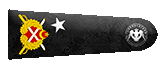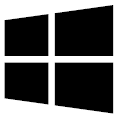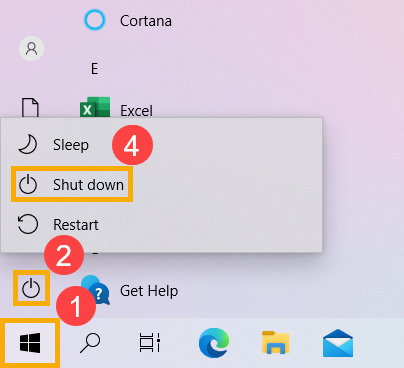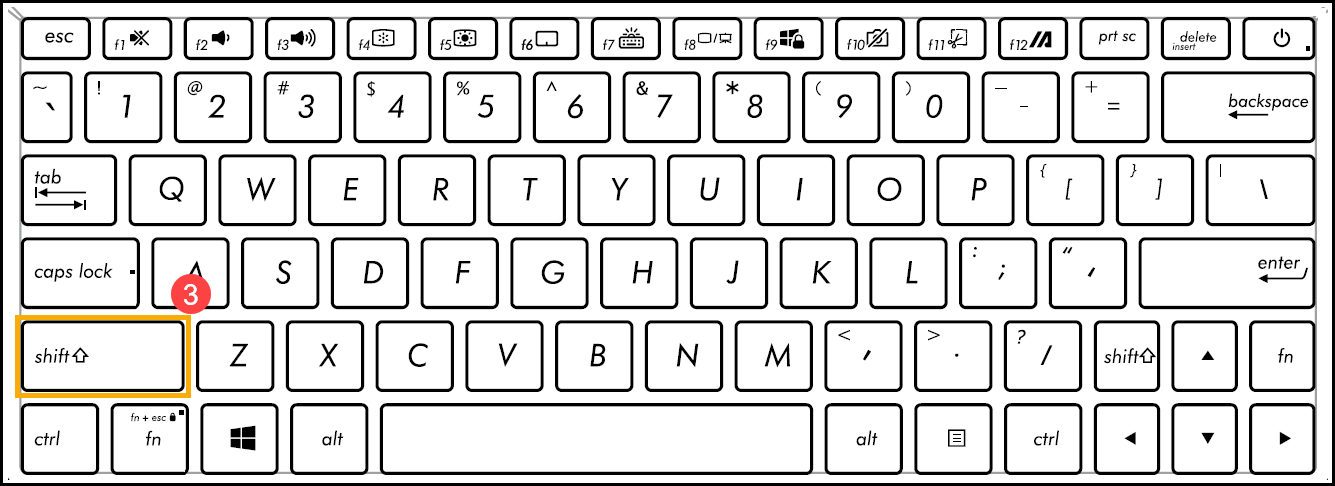- 26 Tem 2021
- 42
- 3
- 18
Herkese Merhaba THT Üyeleri
Ben geçenlerde laptop u akrabama verdim sınavları için o zamanlar da bu sorun vardı ama çözmüştüm aylar geçti unuttum wifi yakınında bile çekmiyor onca driver aradım yine olmadı bu sefer hem bu hem de ethernet yok yani kabloyu bağlayınca kablosuz devam ediyor yardım bekliyorum
Sayın THT Üyeleri
Ben geçenlerde laptop u akrabama verdim sınavları için o zamanlar da bu sorun vardı ama çözmüştüm aylar geçti unuttum wifi yakınında bile çekmiyor onca driver aradım yine olmadı bu sefer hem bu hem de ethernet yok yani kabloyu bağlayınca kablosuz devam ediyor yardım bekliyorum
Sayın THT Üyeleri